Windows PC での Thrustmaster T300 ドライバーのダウンロード
公開: 2022-04-26Windows 11、10、8、7 での Thrustmaster T300 ドライバーのダウンロード。投稿には、適切なドライバーを簡単かつ迅速に見つけるための 3 つの面倒でない方法が含まれています。
OS がマシンにコマンドを与えるとき、優先システムはそれを理解できません。 コマンドを実行するために、デバイスはドライバー ソフトウェアを使用します。 ドライバーは、オペレーティング システムとデバイスの間のトランスレーターとして機能するためです。 同様に、最新バージョンの T300 ドライバーを使用していない場合、レーシング ゲームがゲーム ホイールを検出しない可能性があります。 そのため、Thrustmaster T300 アドバンスド レーシング ホイールで問題が発生します。
そのため、Thrustmaster T300 レーシング ホイールで問題が発生した場合は、それぞれのドライバーを更新して問題を解決することを検討してください。 正しいドライバーを見つける方法がわからない場合でも、心配する必要はありません。 この記事では、Thrustmaster T300 ドライバーを PC にダウンロードしてインストールする最良の方法を紹介します。
Windows PC で Thrustmaster T300 ドライバーをダウンロード、インストール、および更新する方法
Windows 10、11、8、および 7 で Thrustmaster T300 ドライバーのダウンロードをすばやく実行するための 3 つの簡単な方法を次に示します。
方法 1: 公式 Web サイトから手動で Thrustmaster T300 ドライバーをダウンロードする
コンピューターのスキルが高く、技術分野での経験が豊富な場合は、ドライバーを手動で更新することもできます。 しかし、これには、正しいドライバーをオンラインで検索する必要があるため、より多くの注意と忍耐が必要です。 次に、自分で手動でダウンロードしてインストールします。 この方法を使用するには、以下に概説する手順に従うだけです。
ステップ 1: Thrustmaster の公式サポート ページに移動します。
ステップ 2:検索ボックスに移動し、ダウンロードするモデル名を入力して、その横にある [検索] アイコンをクリックします。 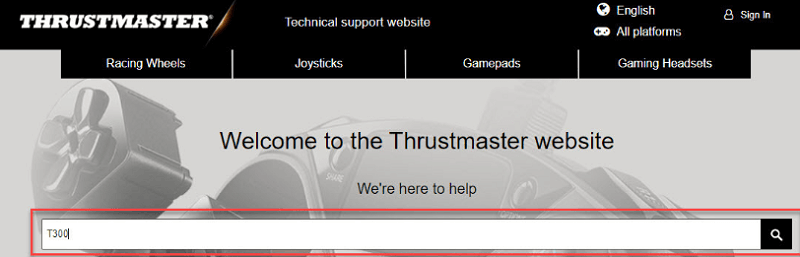
ステップ 3:お持ちの適切な製品を選択します。 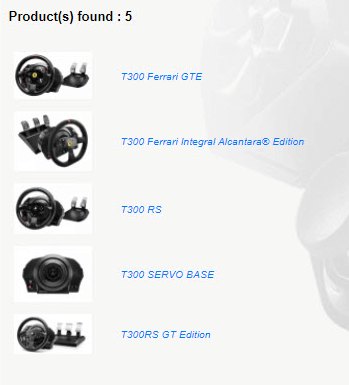
ステップ 4:ドライバーが表示されるまで下にスクロールします。 検出されたら、[ドライバー] を選択し、右側の [ダウンロード] 矢印をクリックします。 お使いの Windows オペレーティング システムのバージョンと互換性のあるドライバー ファイルをダウンロードしてください。 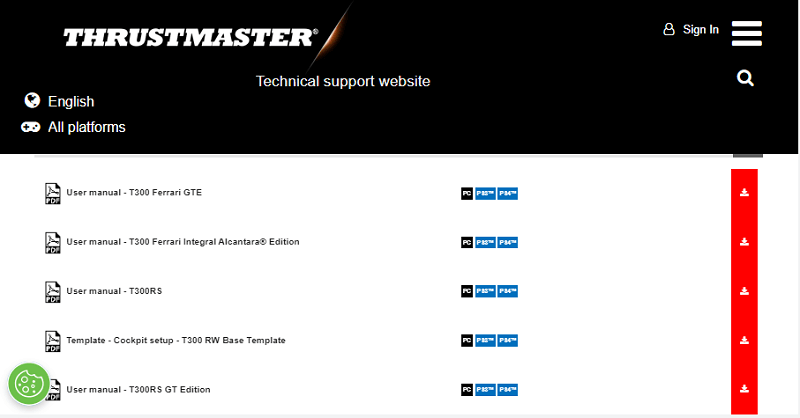
プロセスが完了したら、ダウンロードしたファイルを実行し、画面上の指示に従って、Thrustmaster T300 ドライバーを Windows 11、10、8、および 7 PC に正常にインストールします。
また読む: Windows 10でNvidiaドライバーをダウンロードして更新する方法
方法 2: デバイス マネージャーで Thrustmaster T300 ドライバーを更新する
デバイス マネージャーを使用して、Windows 11、10、またはそれ以前のバージョンの Thrustmaster T300 ドライバーの最新バージョンを見つけてダウンロードできます。 その方法は次のとおりです。
ステップ 1:キーボードで Windows + R キーを同時に押して、[ファイル名を指定して実行] ダイアログ ボックスを開きます。

ステップ 2:実行ボックスにdevmgmt.mscと入力し、キーボードから Enter キーを押します。 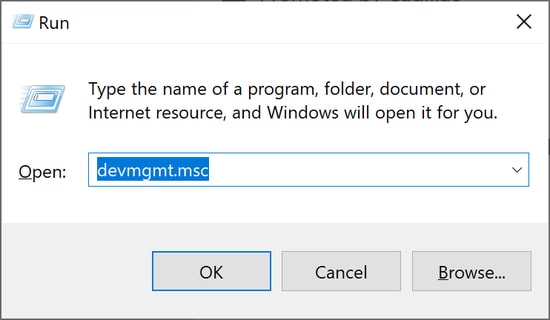
ステップ 3:これにより、デバイス マネージャーが表示されます。ここで、ヒューマン インターフェイス デバイスを見つけてダブルクリックし、そのカテゴリを展開する必要があります。
ステップ 4:その後、Thrustmaster T300 ドライバーを右クリックし、コンテキスト メニュー リストから [ドライバー ソフトウェアの更新] を選択します。 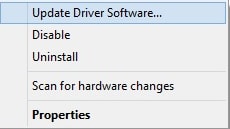
ステップ 5:次のプロンプトで 2 つのオプションが表示されます。[更新されたドライバー ソフトウェアを自動的に検索する] というオプションを選択する必要があります。 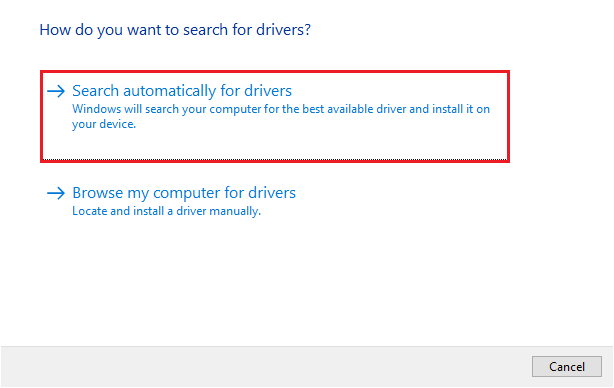
その後、デバイス マネージャーが Windows オペレーティング システムに最新の Thrustmaster T300 ドライバー アップデートをインストールするのを待つ必要があります。 ドライバーをインストールしたら、コンピューターを再起動して最近の変更を適用します。
また読む: Logitech G27ドライバーのダウンロードと更新
方法 3: Bit Driver Updater を使用して Thrustmaster T300 ドライバーを自動的にインストールする
ドライバーを手動でダウンロードするのは少し時間がかかり、特に初心者ユーザーにとってはエラーが発生しやすい作業です。 その場合、Bit Driver Updater を使用して、Windows PC で Thrustmaster T300 ドライバーのダウンロードと更新を自動的に実行できます。
Bit Driver Updater は、Windows PC を自動的に検出し、それに最適なドライバーを見つける、最も強力で世界的に認められたドライバー アップデーター ツールの 1 つです。 それだけでなく、ソフトウェアには組み込みのスキャン スケジューラも付属しており、好みに応じてドライバー スキャンをスケジュールできます。
ドライバー アップデーターは、必要に応じて復元できるように、更新前に古いドライバーのバックアップも作成します。 Bit Driver Updater の使用も非常に簡単で、以下の手順に従うだけです。
ステップ 1:まず、下のボタンから Bit Driver Updater をダウンロードします。
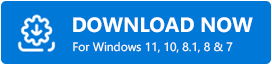
ステップ 2:ダウンロードしたファイルを開き、画面の指示に従ってプロセスを完了します。
ステップ 3:その後、PC でドライバー アップデーター ユーティリティを起動し、[スキャン] をクリックします。 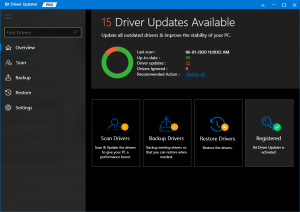
ステップ 4:スキャンが完了するまで待ちます。 Thrustmaster T300 ドライバーを見つけて、その横にある [今すぐ更新] ボタンをクリックします。 それとは別に、[すべて更新] ボタンをクリックすることもできます。 このようにして、これと一緒に他の古いドライバーも更新できます。 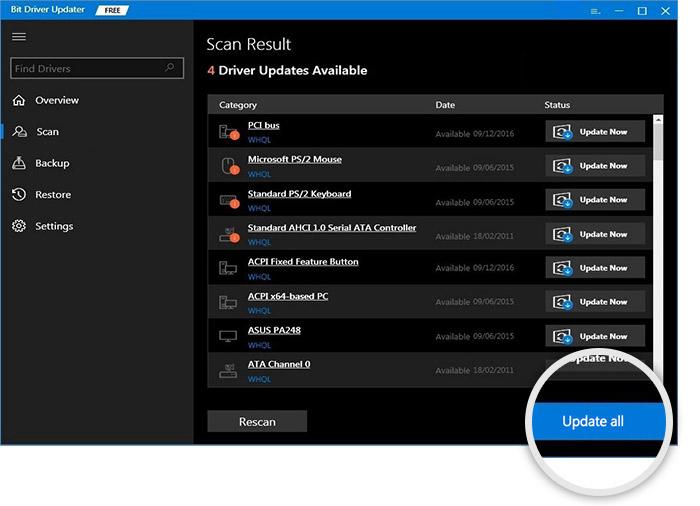
ただし、ワンクリック ドライバー アップデート機能を使用するには、Bit Driver Updater のプロ バージョンに依存する必要があります。 プロ版では、24 時間年中無休のテクニカル サポートと 60 日間の完全返金保証を利用できます。
また読む: Windows用のLogicool Driving Force GTドライバーをダウンロードして更新する
PC で Thrustmaster T300 ドライバーをダウンロードして更新する: 完了
上記の提案は、Windows オペレーティング システムで Thrustmaster T300 ドライバーのダウンロードを簡単に実行する最も簡単で効果的な方法の一部です。 共有された情報が有用であり、非常に役立つことを願っています。
同じことに関する質問、ヒント、またはより良い提案がある場合は、下のコメント ボックスでお知らせください。 技術関連の最新情報については、ニュースレターを購読してください。 これに加えて、ソーシャル メディア チャネル (Facebook、Twitter、Instagram、Pinterest) でフォローすることもできます。
